今回はPS4のシェア機能で録画したビデオクリップ(動画)の保存場所と再生する方法を紹介します。
また、記事の最後にシェア機能の関連記事も載せておきます。
PS4でゲーム実況を行う際にでもご利用ください。
ビデオクリップの保存先はキャプチャーギャラリー
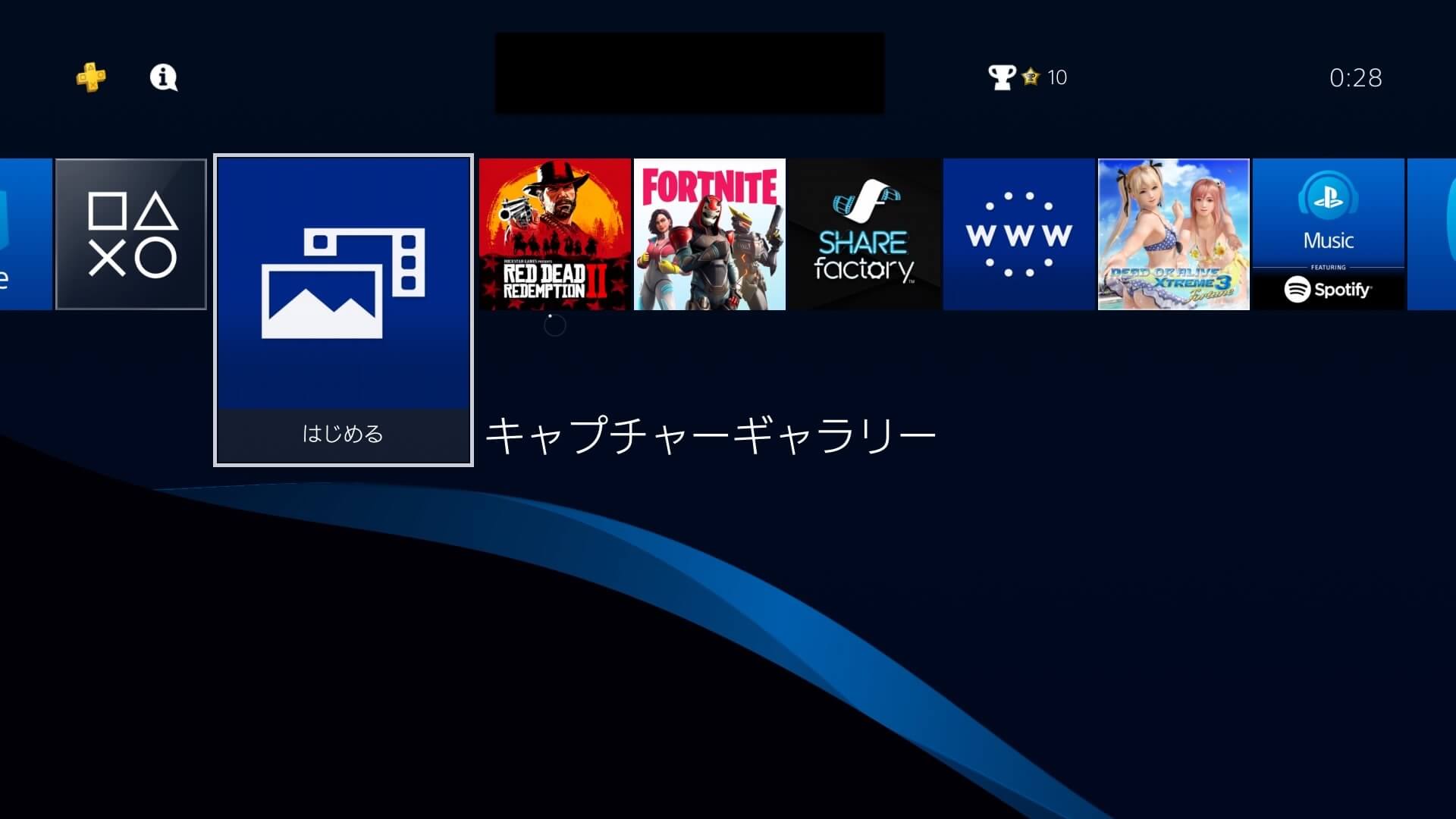
PS4で撮影したビデオクリップはキャプチャーギャラリーに保存されています。
ホーム画面からキャプチャーギャラリーと書いてあるスクショとビデオのアイコンを選んでください。
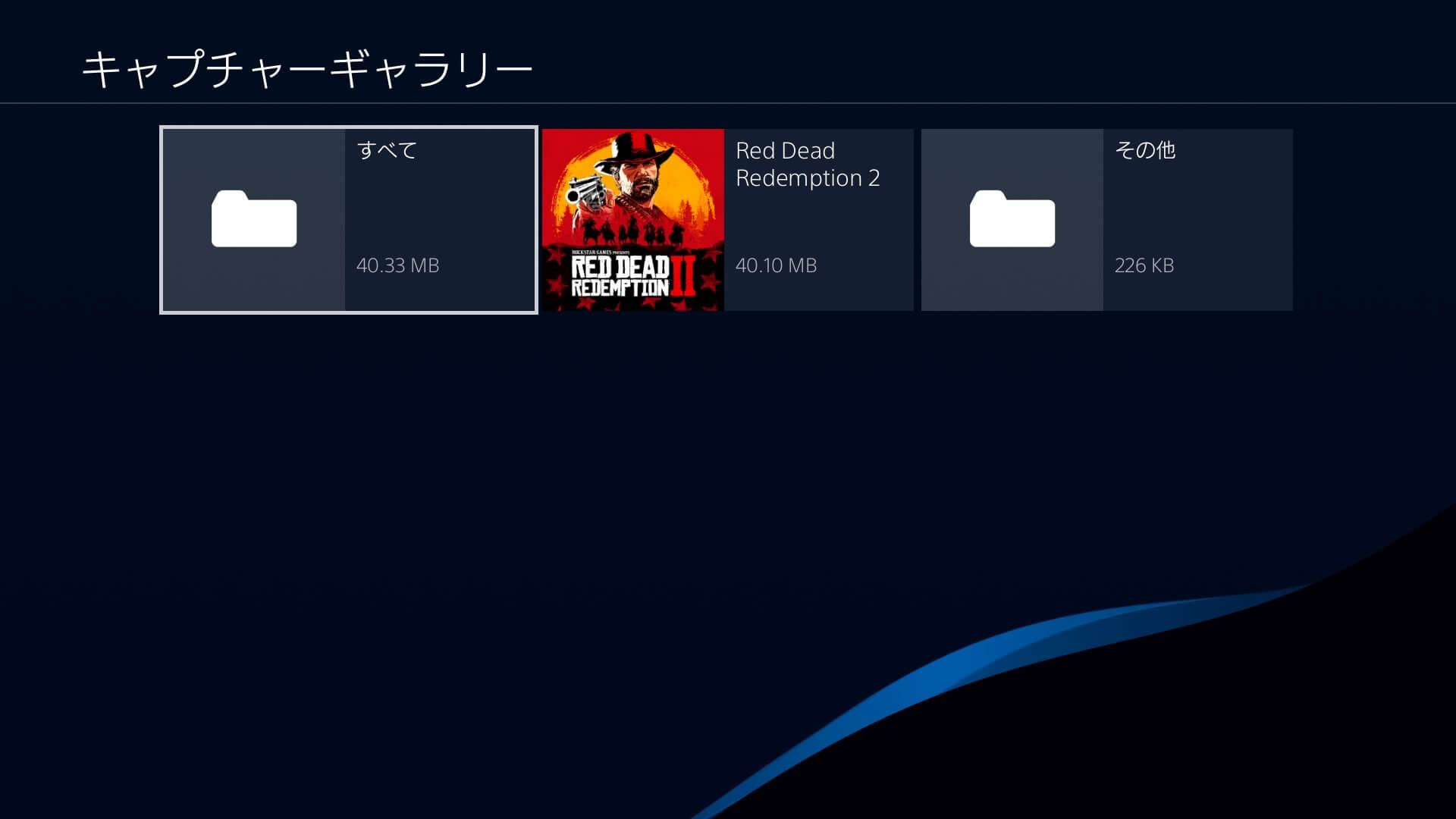
キャプチャーギャラリーの中にはゲームごとにフォルダ分けされて動画とスクリーンショットが保存されています。自分が再生したいゲームのフォルダを選んでください。
※その他というフォルダはゲーム以外で撮影したスクショが保存されるフォルダになります。
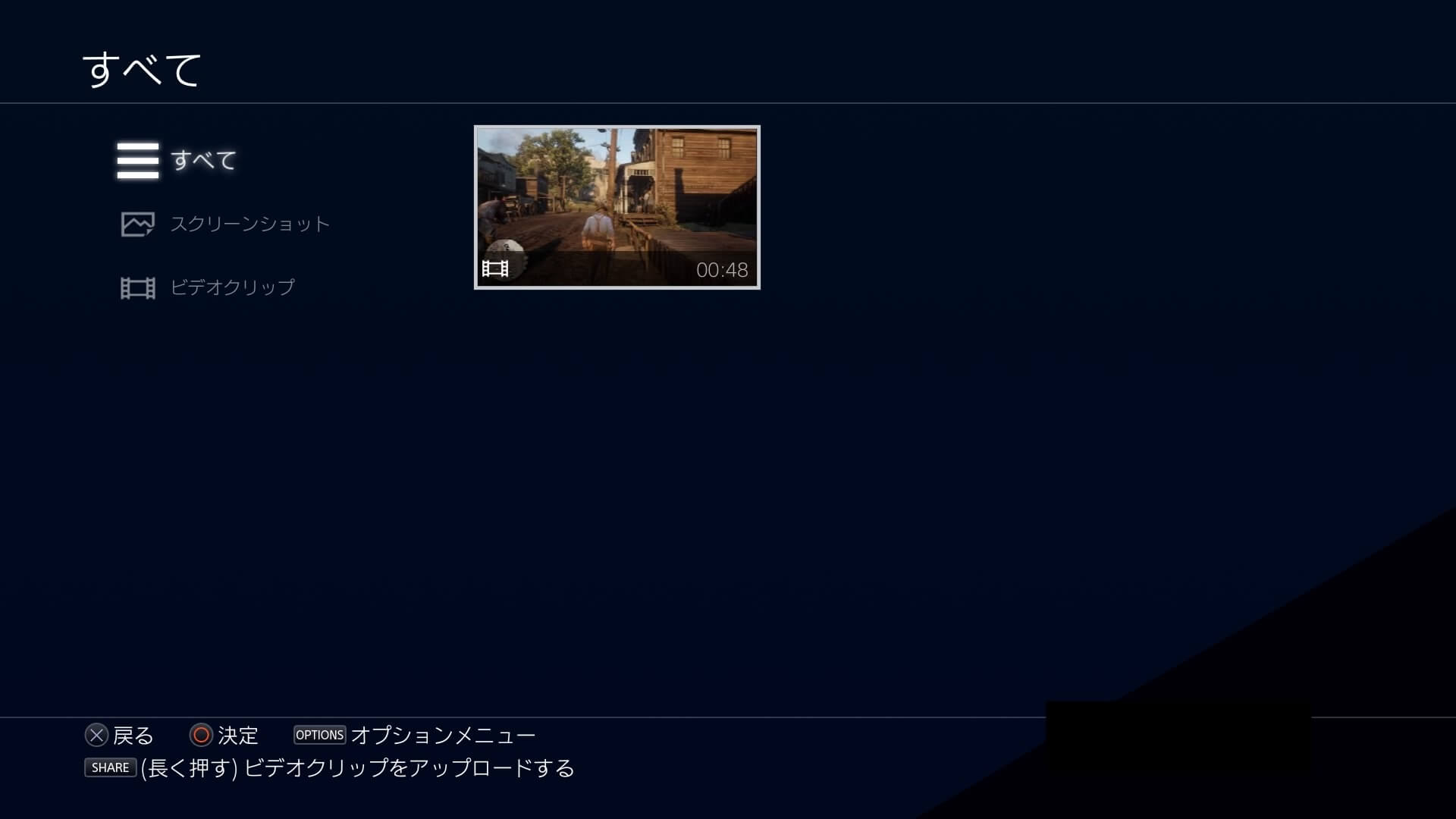
ゲームのフォルダを選ぶと保存されている動画が新しい順に表示されます。
動画を選ぶと再生が始まります。
動画は削除、並び替え、トリミングなどが可能
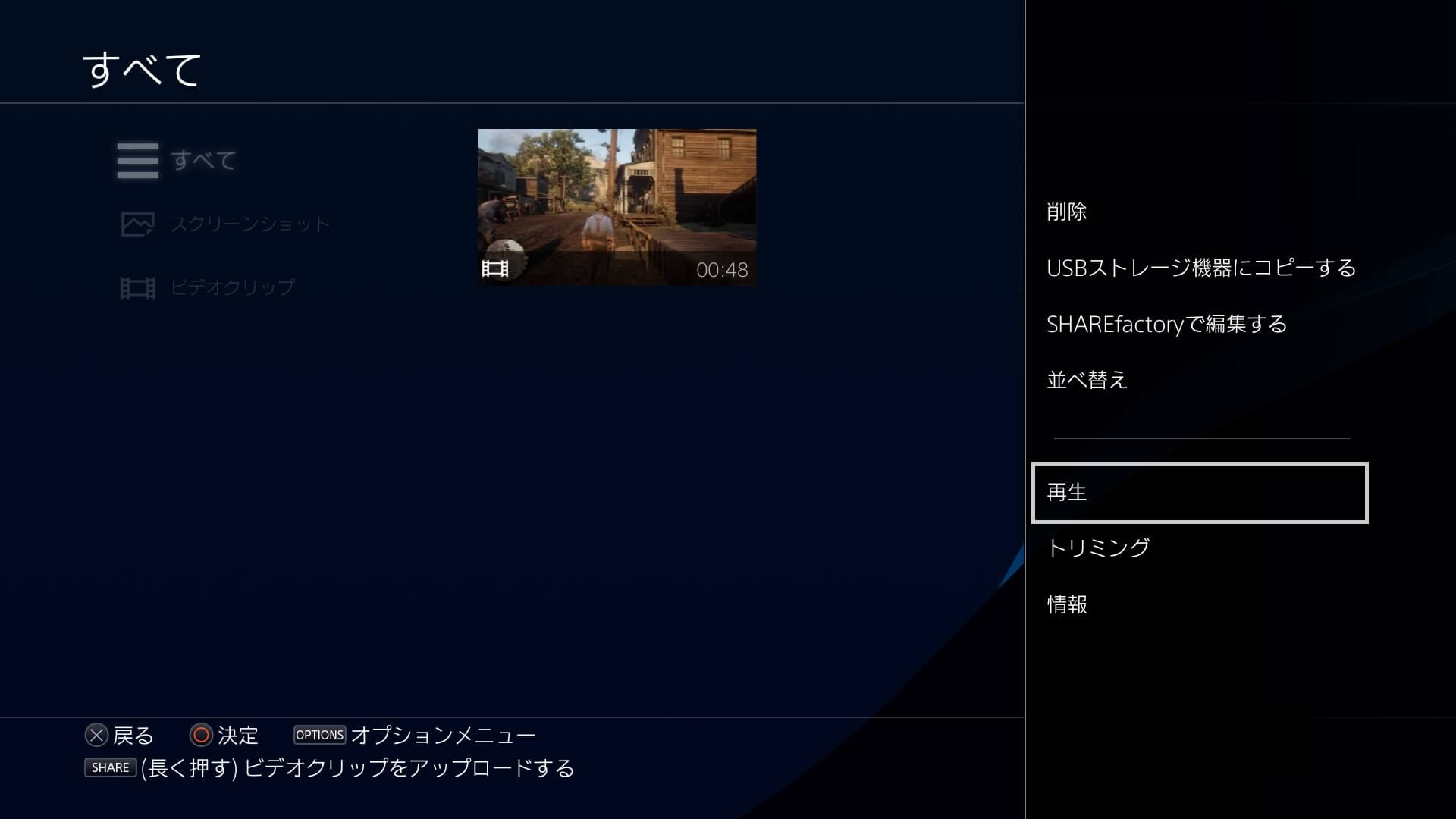
※動画の一覧が表示されてる状態でコントローラーのOPTIONSボタンを押すと動画の削除やUSBメモリーへのコピーなどが選べます。
動画の再生中は丸ボタンで再生と一時停止を選ぶことが可能です。
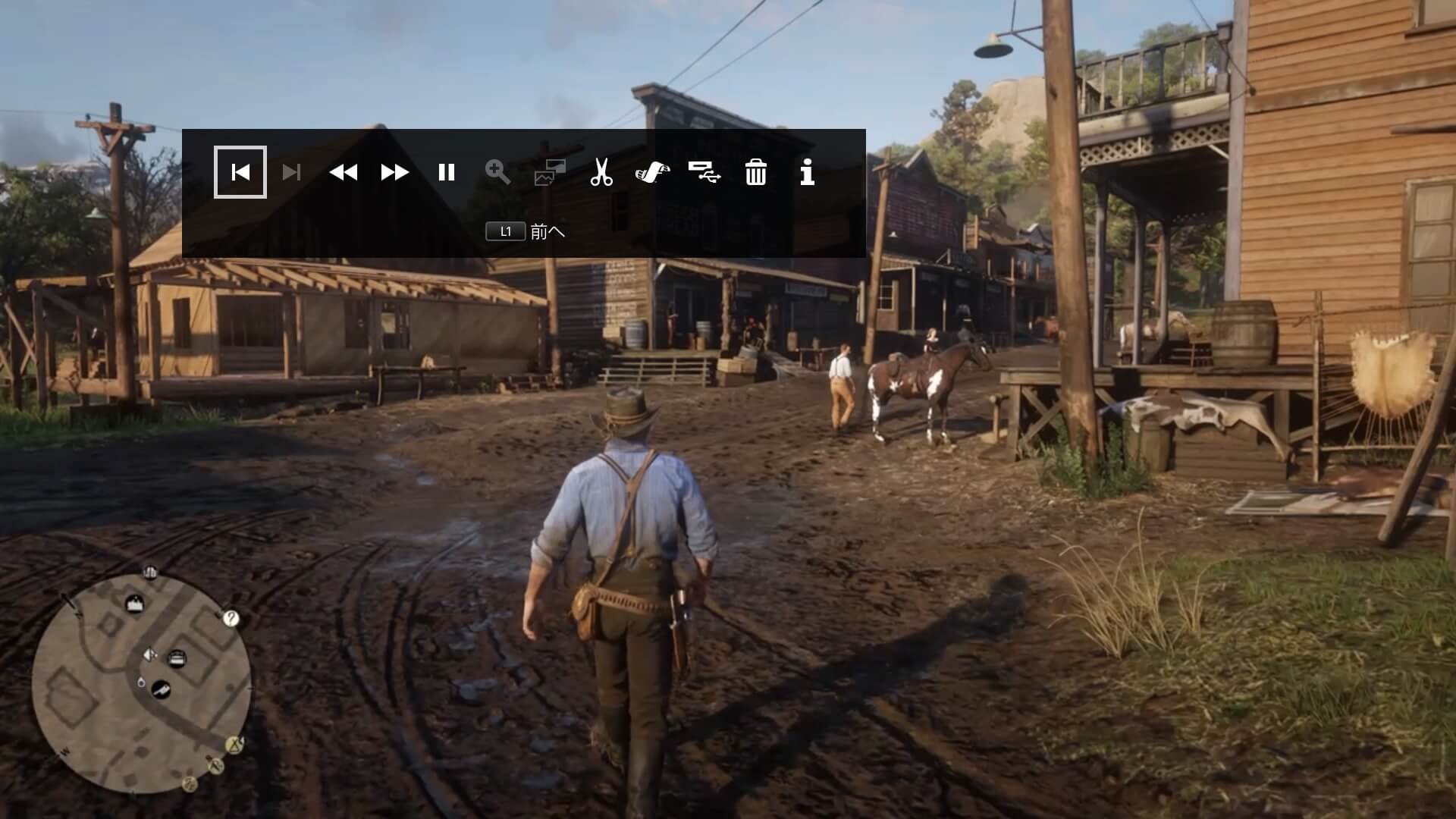
動画再生中にOPTIONSボタンを押すと次の動画に移動したり、動画を削除したり、トリミングをするメニューが表示されます。
以上でビデオクリップの保存先と再生方法の説明を終わりますが、ビデオクリップ関連の記事を貼っておりますね。よろしければ合わせてご覧ください。



